 Desde finales del año pasado Twitter había habilitado para ciertos usuarios la opción de descargar su historial de actividad en la red social. Sin embargo, no ha sido hasta hace unos días que ha extendido el uso de esta herramienta, llamada Twitter Active, a uno 12 nuevos idiomas más, entre los que se incluye el español, y por lo tanto, activando esta funcionalidad también en nuestro país. Pero, ¿sabéis cómo hacerlo? Si la respuesta es “no”, el pequeño tutorial que les traigo a continuación les será de muy útil.
Desde finales del año pasado Twitter había habilitado para ciertos usuarios la opción de descargar su historial de actividad en la red social. Sin embargo, no ha sido hasta hace unos días que ha extendido el uso de esta herramienta, llamada Twitter Active, a uno 12 nuevos idiomas más, entre los que se incluye el español, y por lo tanto, activando esta funcionalidad también en nuestro país. Pero, ¿sabéis cómo hacerlo? Si la respuesta es “no”, el pequeño tutorial que les traigo a continuación les será de muy útil.
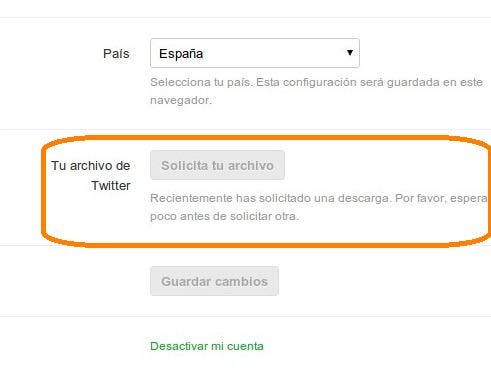 Los pasos son muy sencillos y al final el resultado será un archivo .zip con el historial completo de nuestra actividad en Twitter. En su interior tendrás dos opciones para visionar tu historial, un archivo Excel y un acceso directo a una versión web con el nombre index.html. Ambos archivos contienen la misma información, presentándonos los mensajes año a año, mostrándonos además los detalles de la actividad generada por cada tweet, incluyendo retweets, favoritos, etc. Sin más dilación comenzamos:
Los pasos son muy sencillos y al final el resultado será un archivo .zip con el historial completo de nuestra actividad en Twitter. En su interior tendrás dos opciones para visionar tu historial, un archivo Excel y un acceso directo a una versión web con el nombre index.html. Ambos archivos contienen la misma información, presentándonos los mensajes año a año, mostrándonos además los detalles de la actividad generada por cada tweet, incluyendo retweets, favoritos, etc. Sin más dilación comenzamos:
Paso 1: Desplegamos el menú de acceso rápido a nuestra configuración (el icono de la rueda dentada en la parte superior derecha).
Paso 2: En el menú desplegable, hacemos clic en “Configuración”.
Paso 3: En el apartado que se nos muestra (“Cuenta”) nos dirigimos hasta el final de la lista de opciones, donde veremos un botón llamado: “Solicita tu archivo”.
Paso 4: Hacemos clic sobre él para solicitar a Twitter nuestro historial.
Paso 5: Cuando la descarga esté disponible, la red social nos hará llegar al correo electrónico asociado a nuestra cuenta de Twitter un enlace de descarga.
Paso 6: Una vez abramos el correo, veremos un botón llamado “Ir ahora” sobre el que tendremos que hacer clic para comenzar la descarga del documento .zip con nuestro historial de Twitter.
Paso 7: Por último, ya sólo nos queda entrar al archivo .zip y abrir cualquiera de los dos opciones que nos facilitan, bien el documento Excel o bien el index.html para ver la información directamente en nuestro navegador.
Y esto es todo, no hay que hacer nada más para poder tener el historial completo de nuestra actividad en Twitter. Espero que les haya servido de algo este pequeño tutorial, por mi parte, ya sólo me queda animaros a comentar si veis alguna utilidad a esta opción, ¿la usaréis?. ¿Ya lo habíais hecho? ¿con qué fin?


Cabe decir que la entrada de este servicio es progresiva, por ejemplo, yo todavía no tengo la opción disponible. :_(
Hola Miquel muy buenas, te respondo:
El servicio está disponible por idiomas, por eso he especificado que la herramienta está disponible para nuevo 12 idiomas entre los que se encuentra el español, si tienes configurado tu Twitter en catalán, euskera, vasco, etc. el servicio no lo tendrás disponible.
Pero no es que sea progresiva, sino por idiomas.
Saludos, 😉